يُعد فتح شاشة OPPO طريقةً مهمةً لتأمين جهازك. معرفة كيفية فتحها عند نسيان كلمة المرور ستساعدك على حل المشكلة بسهولة، راجع التعليمات التالية!
 |
تعليمات حول كيفية فتح الشاشة الرئيسية لهاتف OPPO بشكل طبيعي
طرق فتح شاشة OPPO
هناك طرق عديدة لفتح شاشة OPPO، بدءًا من النظام الافتراضي ووصولًا إلى استخدام القفل الذكي. إليك التعليمات التفصيلية:
فتح القفل افتراضيًا
لا تتطلب هذه الطريقة كلمة مرور أو أي إعدادات مسبقة. لفتح القفل، ما عليك سوى تمرير إصبعك لأعلى من أسفل الشاشة. هذه الطريقة مريحة، وتتيح لك الوصول إلى جهازك بسرعة دون الحاجة إلى إدخال رقم تعريف شخصي أو استخدام بصمة إصبعك.
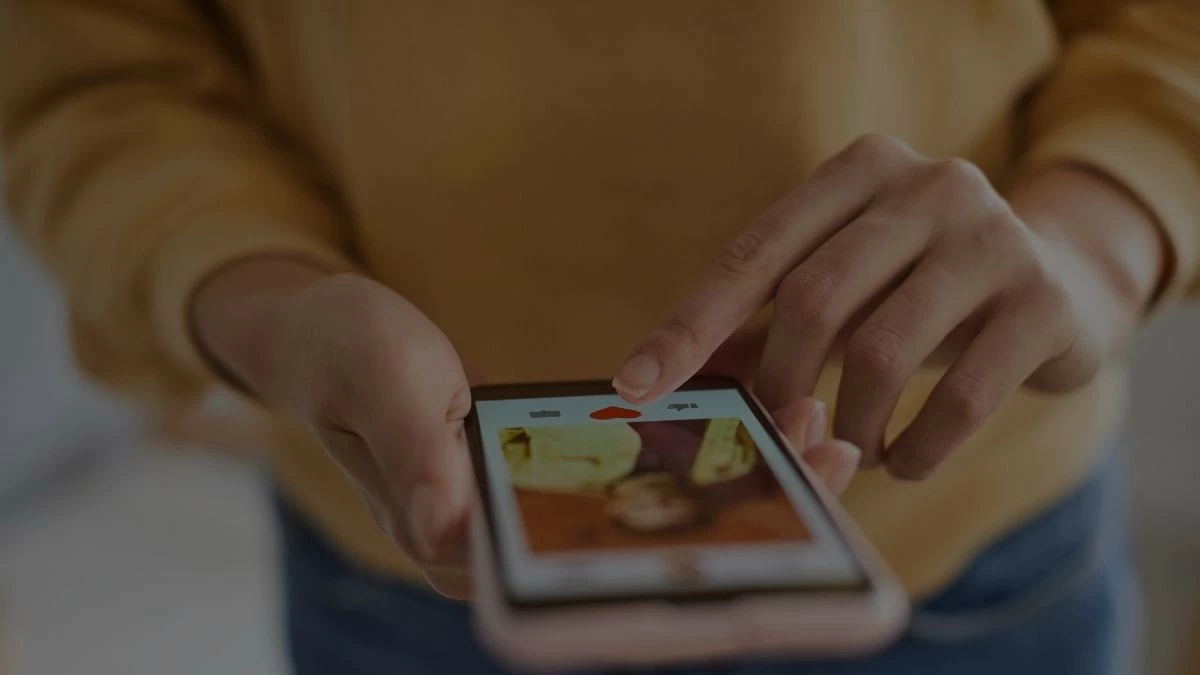 |
فتح القفل باستخدام كلمة المرور
يُساعد تعيين كلمة مرور لشاشة OPPO على زيادة الأمان مقارنةً بطريقة فتح القفل الافتراضية. إليك الخطوات:
الخطوة ١: انتقل إلى الإعدادات ، ثم اختر كلمة المرور والبيانات الحيوية ، ثم انقر على كلمة مرور شاشة القفل . عند ظهور مربع الحوار، انتظر بضع ثوانٍ، ثم انقر على "متابعة" لمتابعة العملية.
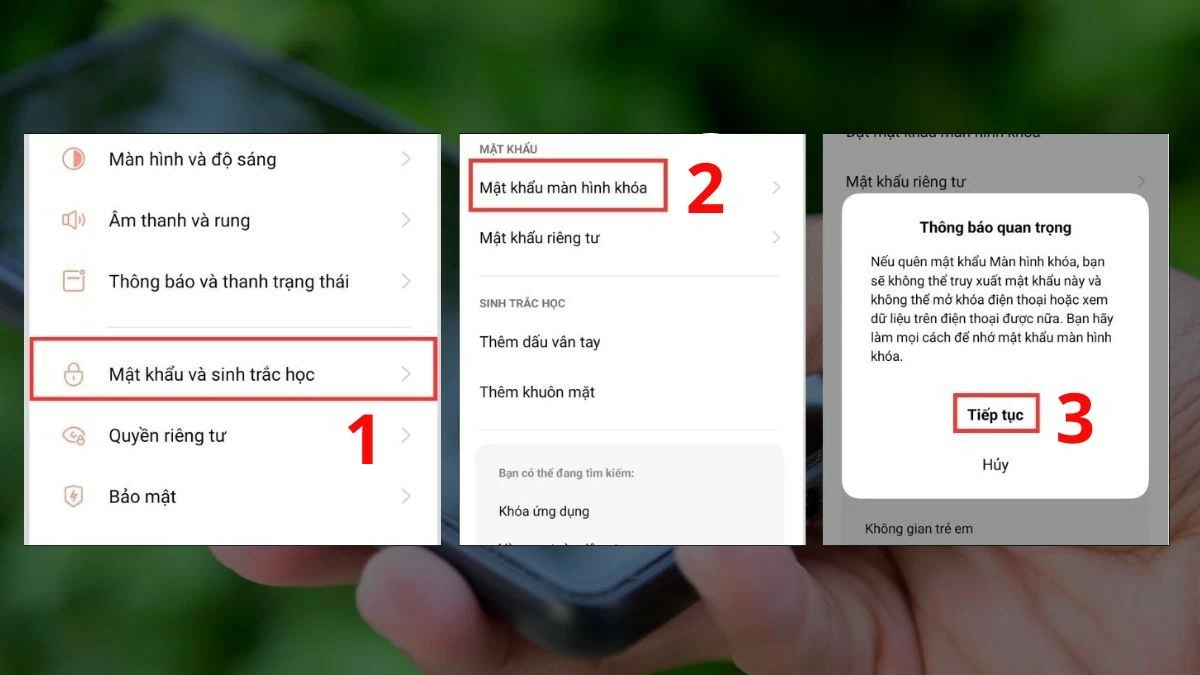 |
الخطوة ٢: يمكنك تعيين كلمة مرور رقمية افتراضية أو اختيار أنواع أخرى، مثل كلمة مرور نمطية. إذا أنشأت كلمة مرور نمطية، فستحتاج إلى رسم النمط مرة واحدة ثم رسمه مرة أخرى للتأكيد. تتطلب أنواع كلمات المرور الأخرى عملية مماثلة.
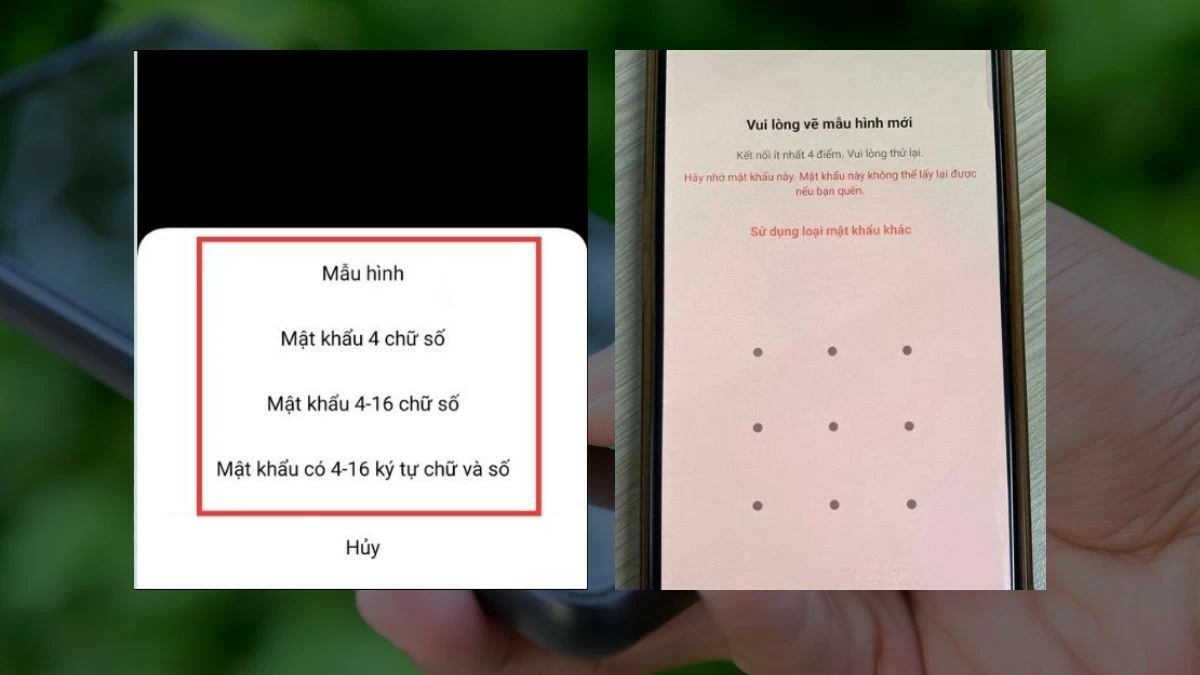 |
الخطوة 3: تذكر كلمة المرور التي حددتها. عند استخدام كلمة مرور نمطية، يجب عليك رسم نفس النمط الذي أنشأته سابقًا لفتح شاشة هاتفك.
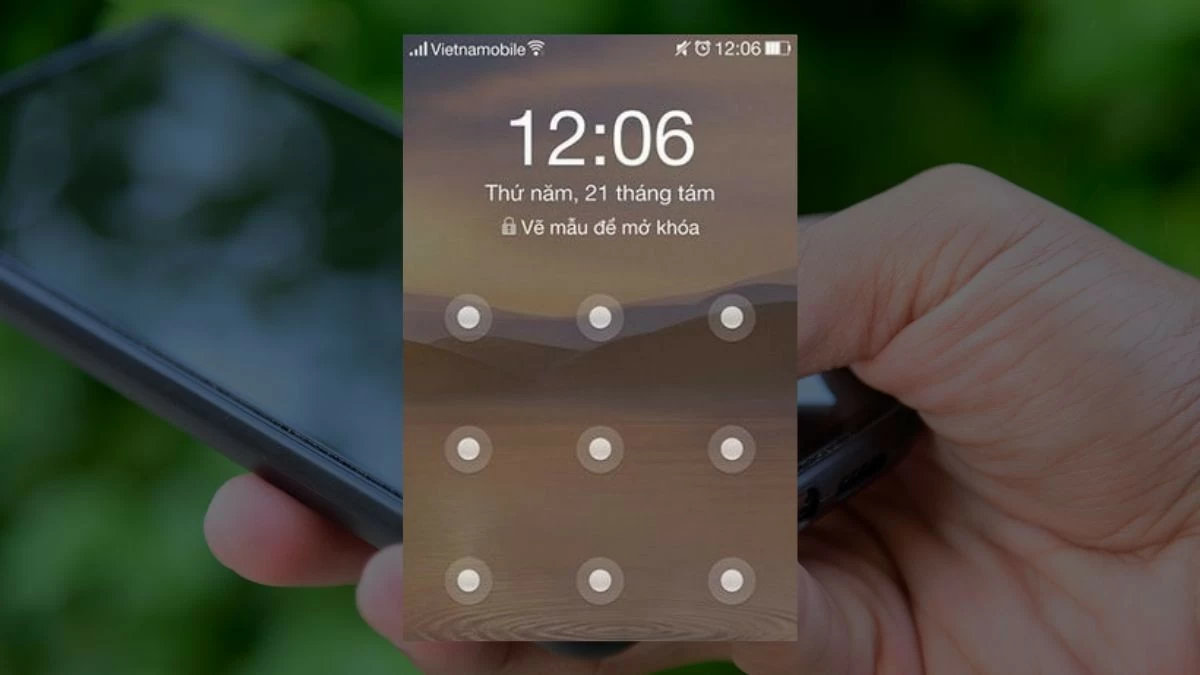 |
فتح القفل ببصمة الإصبع
الخطوة ١: انتقل إلى الإعدادات ، ثم اختر كلمات المرور والبيانات الحيوية ، ثم انقر على إضافة بصمة إصبع . إذا سبق لك إعداد كلمة مرور، فسيتعين عليك إعادة إدخالها للتأكيد. بعد التأكيد بنجاح، يمكنك إضافة بصمة إصبع جديدة.
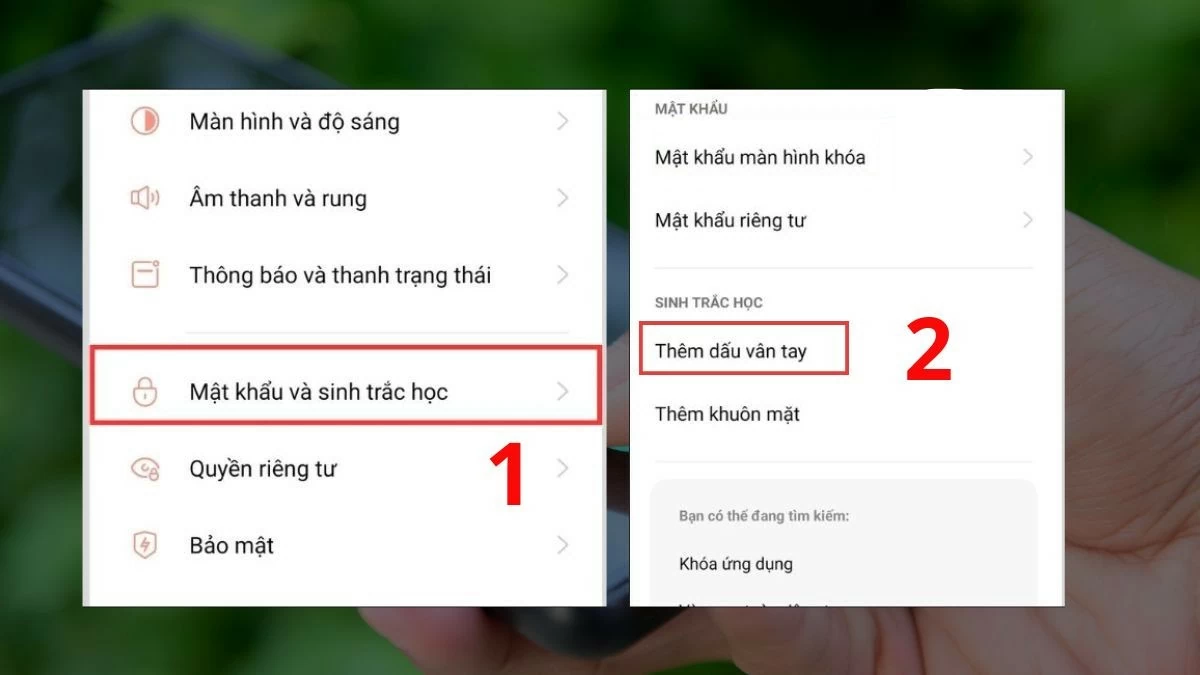 |
الخطوة الثانية: ضع إصبعك الذي ترغب في استخدامه لفتح القفل على مستشعر بصمة الإصبع. ابدأ برفع إصبعك كلما اهتزاز المستشعر قليلاً، ثم كرر العملية. أدر زوايا إصبعك برفق ليتمكن النظام من مسح بصمة الإصبع بالكامل بدقة.
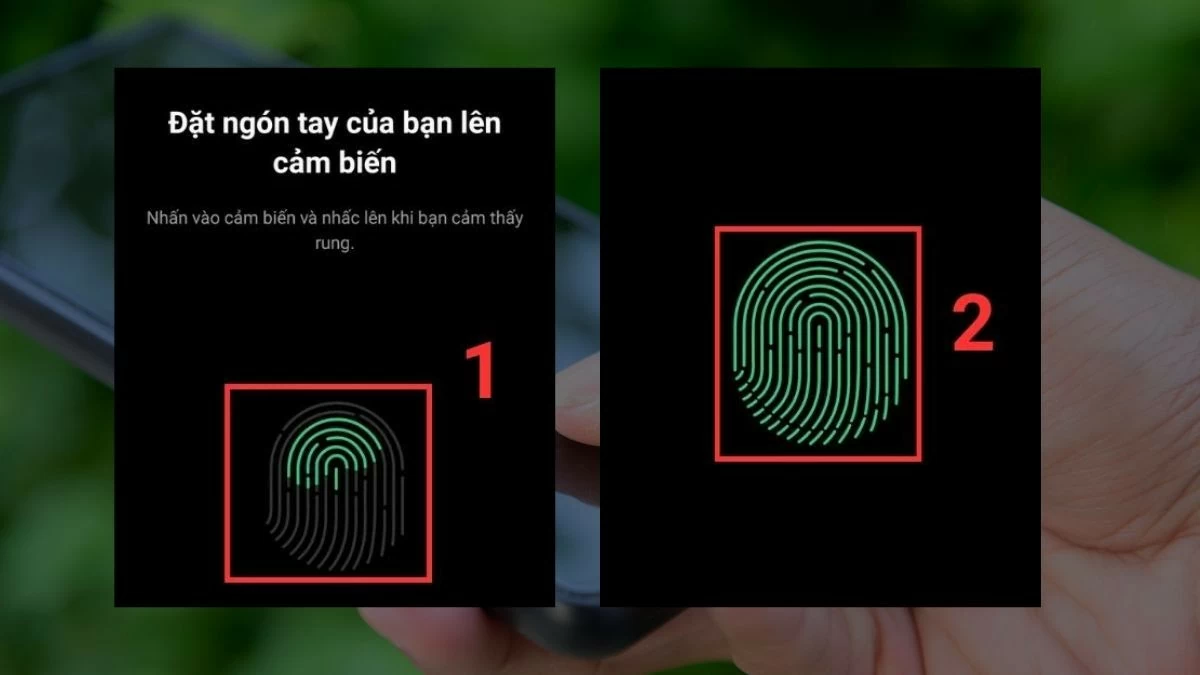 |
الخطوة 3: ما عليك سوى وضع بصمة إصبعك المسجلة على المستشعر وسيتم فتح قفل الهاتف تلقائيًا.
 |
ملاحظة: تتميز طُرز OPPO الفاخرة بمستشعرات بصمة الإصبع أسفل الشاشة، مما يوفر تجربة فتح سهلة. في حين أن بعض الطُرز الأخرى تُركّب المستشعر على الظهر أو الجانب، مُدمجًا في زر التشغيل، مما يُسهّل استخدامه عند حمل الجهاز.
يعد استخدام Smart Lock على هواتف OPPO أمرًا بسيطًا
يساعدك إعداد Smart Lock على الوصول بسرعة إلى جهازك دون الحاجة إلى إعادة إدخال كلمة المرور الخاصة بك عدة مرات، مع ضمان الأمان في نفس الوقت.
الخطوة ١: أولاً، انتقل إلى الإعدادات ، ثم اختر كلمة المرور والأمان . في قائمة طرق القفل، ابحث عن خيار أمان النظام ، ثم انقر على القفل الذكي .
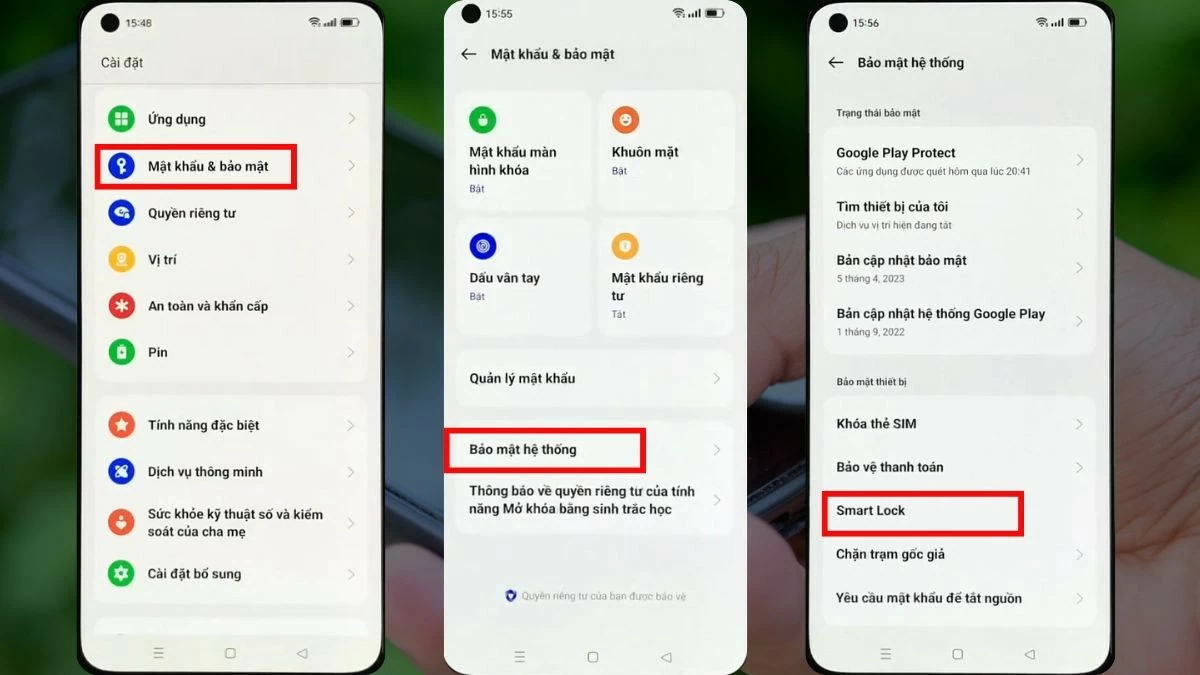 |
الخطوة ٢: قبل إعداد القفل الذكي، عليك تأكيد كلمة المرور المُعيّنة مسبقًا. يُرجى العلم أن ميزة "القفل الذكي" تُتيح للهاتف عدم قفل نفسه تلقائيًا، مما يُساعدك على فتحه بسرعة في بعض الحالات. إذا وافقت، فانقر على "متابعة" .
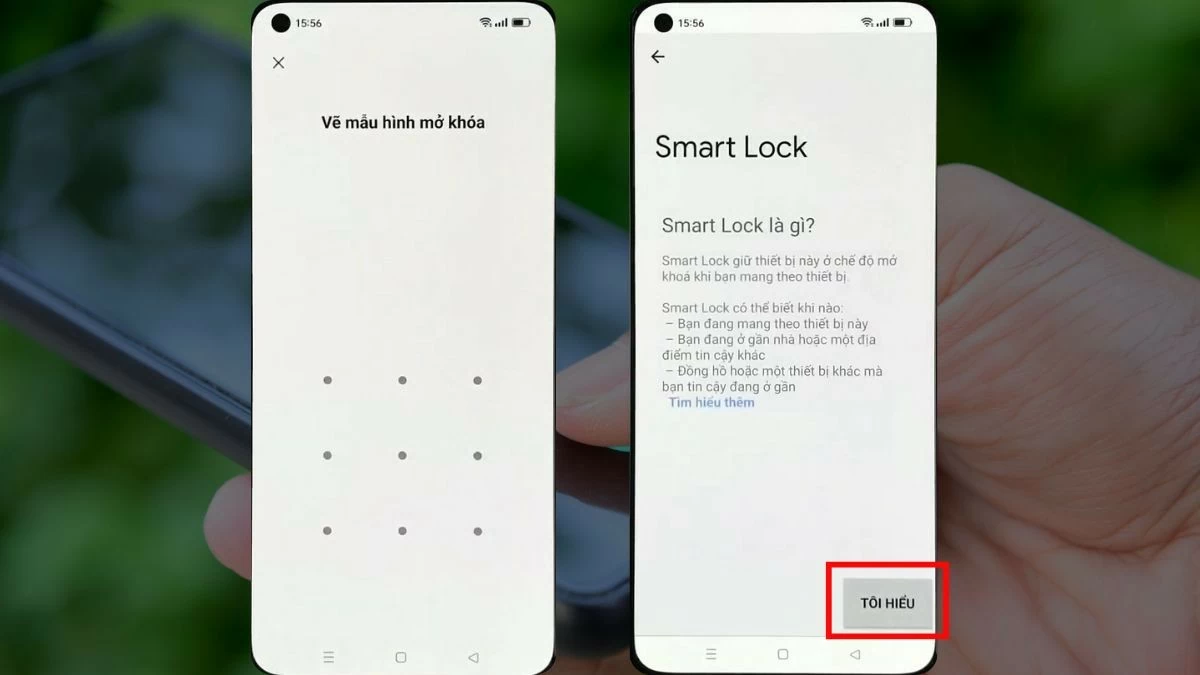 |
الخطوة 3: سيقوم المستخدمون بإعداد ثلاث فئات أمان. انقر على كل منها وشغّل الميزة. على سبيل المثال، إذا فعّلت "الكشف أثناء الحركة"، فسيتم تفعيل القفل الذكي تلقائيًا عند حمل الجهاز أو إبقائه قريبًا من جسمك والتحرك.
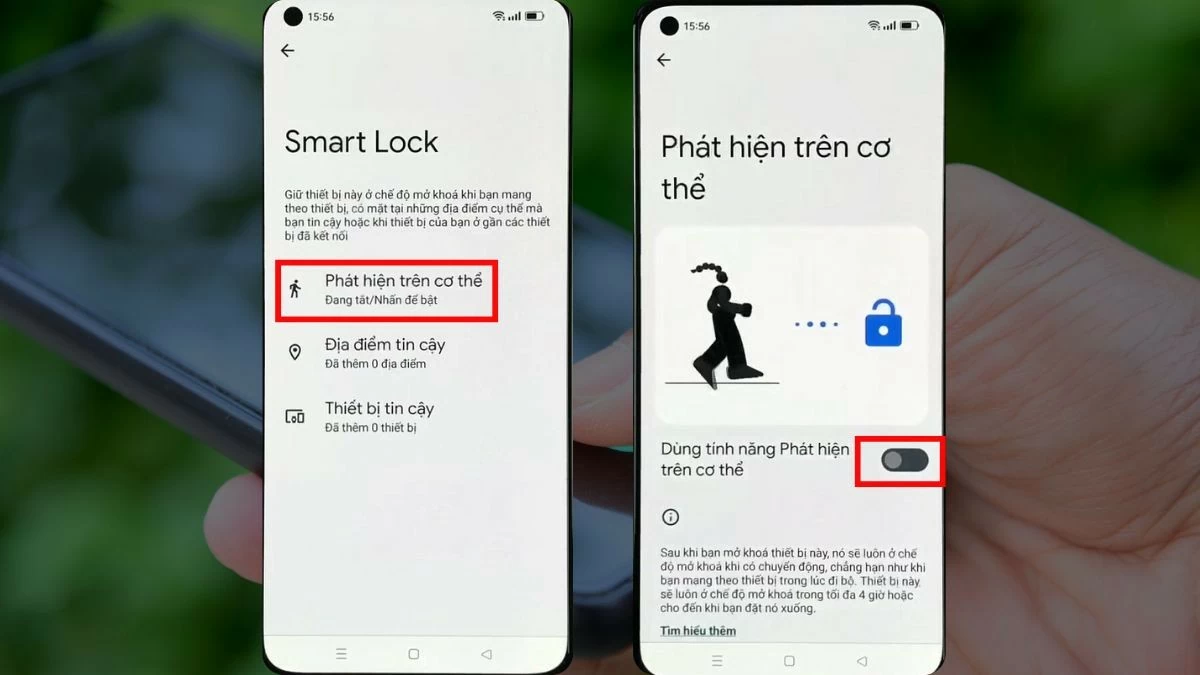 |
كيفية فتح الشاشة الرئيسية لهاتف OPPO بسرعة عند نسيان كلمة المرور
معرفة كيفية فتح شاشة هاتف OPPO عند نسيان كلمة المرور ستساعدك على التعامل مع المواقف غير المتوقعة. هذه حالات نادرة، لذا قد ترغب في معرفة تفاصيل العملية. إليك دليل لمساعدتك على تجنب الارتباك عند مواجهة هذا الموقف.
إزالة كلمة مرور OPPO باستخدام إعادة الضبط الثابت، الأسهل للتطبيق
إحدى الطرق لفتح شاشة OPPO عند نسيان كلمة المرور هي إجراء إعادة الضبط الصعبة.
الخطوة ١: أولاً، أوقف تشغيل هاتفك تمامًا. ثم أعد تشغيله بالضغط على زر التشغيل وزر خفض الصوت في آنٍ واحد. قد تتطلب بعض الطرز الضغط على زر التشغيل مع زر رفع الصوت.
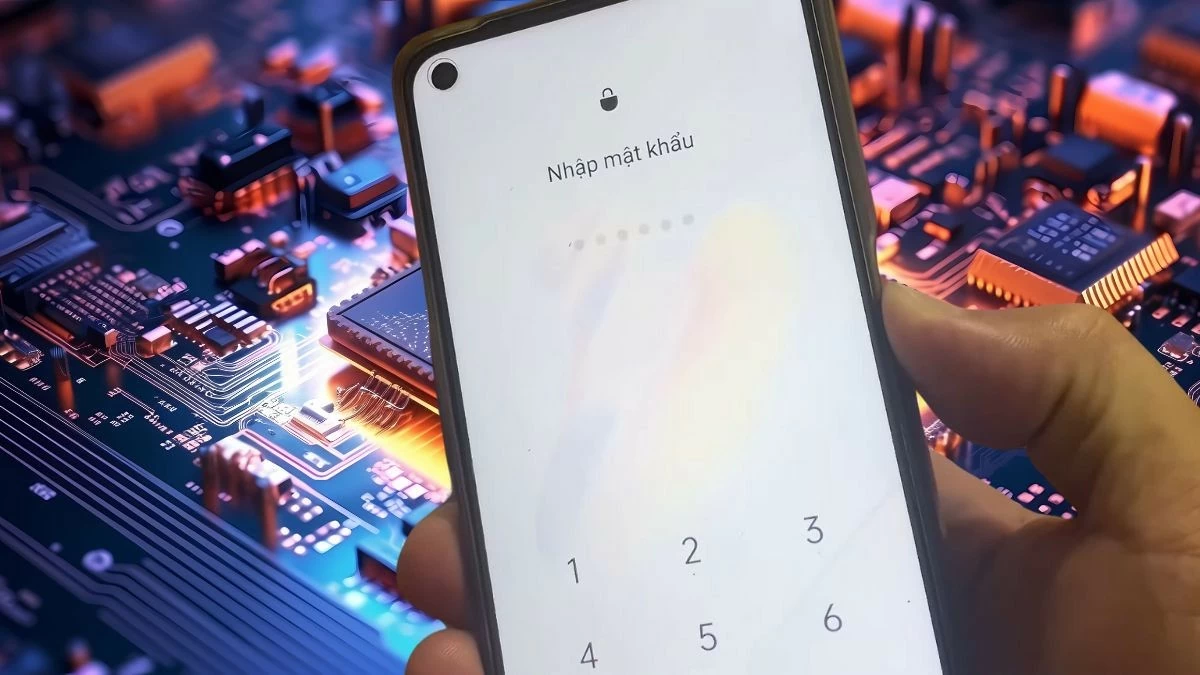 |
الخطوة ٢: عند اهتزاز الهاتف، حرّر زر التشغيل مع الاستمرار في الضغط على زر الصوت. بعد ذلك، اختر "الإنجليزية" لتسهيل القراءة.
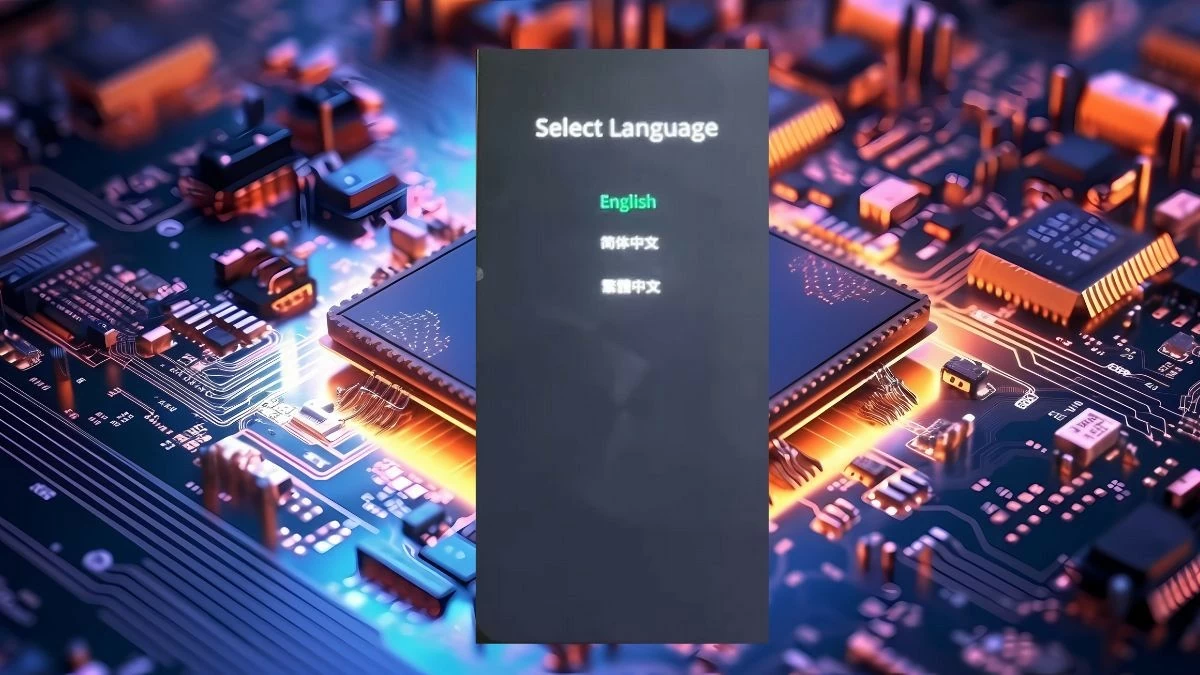 |
الخطوة 3: في واجهة الاسترداد، حدد "مسح البيانات"، ثم انقر فوق "تنسيق البيانات".
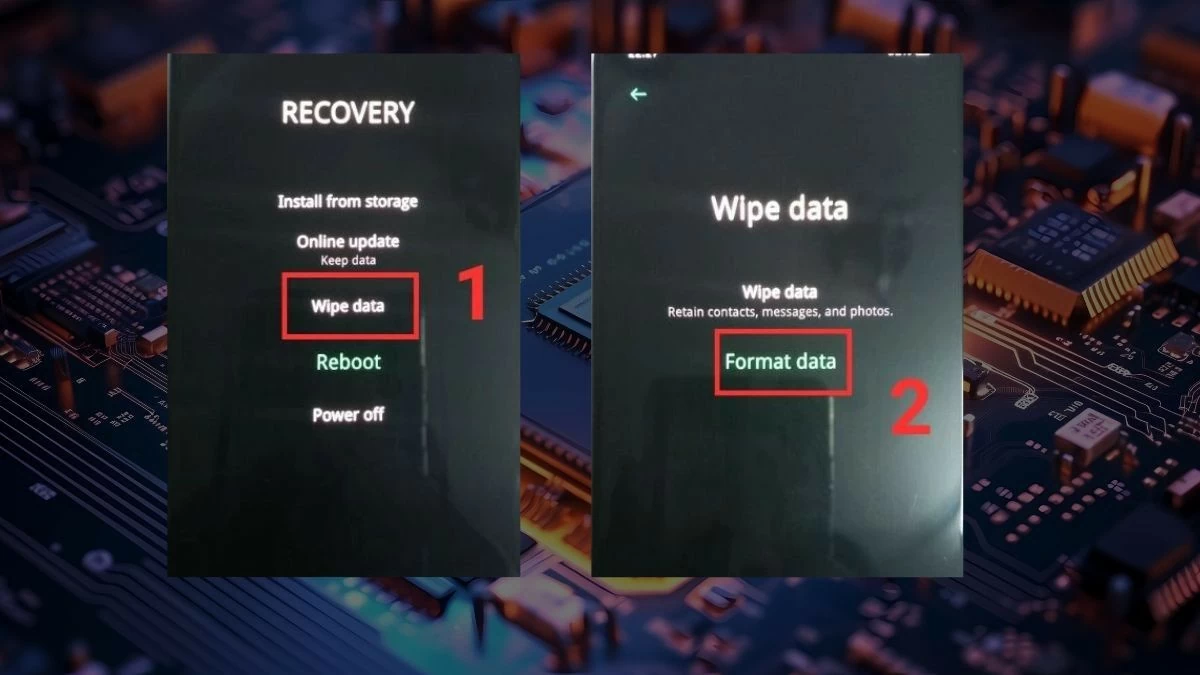 |
الخطوة 4: أدخل الرمز الظاهر بعد النقطتين في المربع أدناه. سيعرض هاتفك تحذيرًا. إذا وافقت على متابعة عملية إعادة الضبط، فاختر "تهيئة". ستستغرق عملية التهيئة حوالي دقيقة إلى دقيقتين. عندما ترى رسالة "تم المسح بنجاح"، انقر على "موافق " للإكمال.
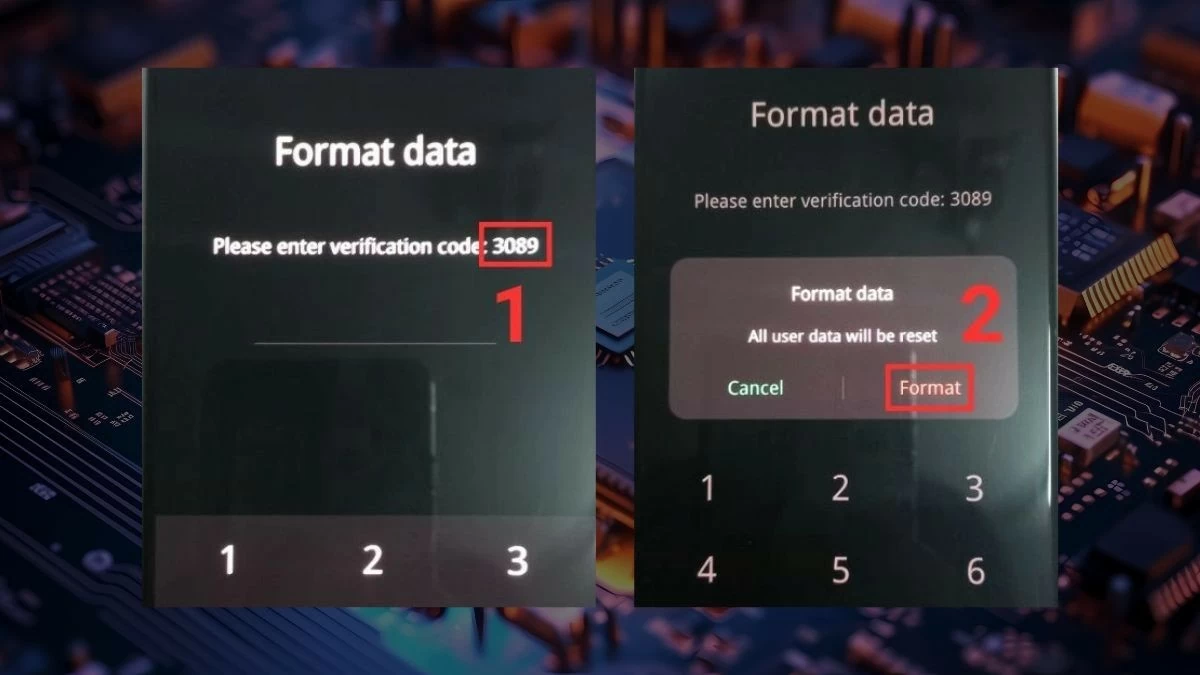 |
الخطوة 5: في خطوة إدخال كلمة المرور، اختر "إلغاء". بعد ذلك، أعد إدخال حساب جوجل الذي سجلت الدخول إليه سابقًا على الهاتف. ثم تابع خطوات إعادة ضبط الهاتف.
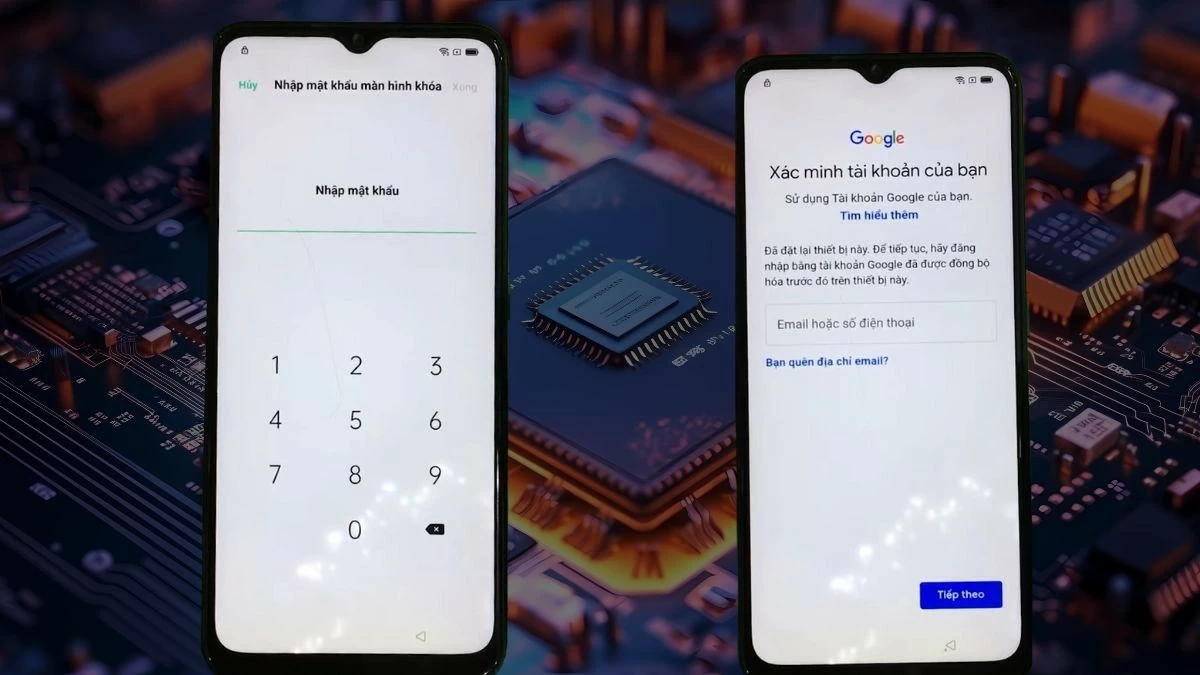 |
تعليمات حول كيفية فتح شاشة OPPO باستخدام مكالمة الطوارئ
الخطوة 1: تحت مربع إدخال كلمة المرور، انقر فوق "مكالمة طوارئ".
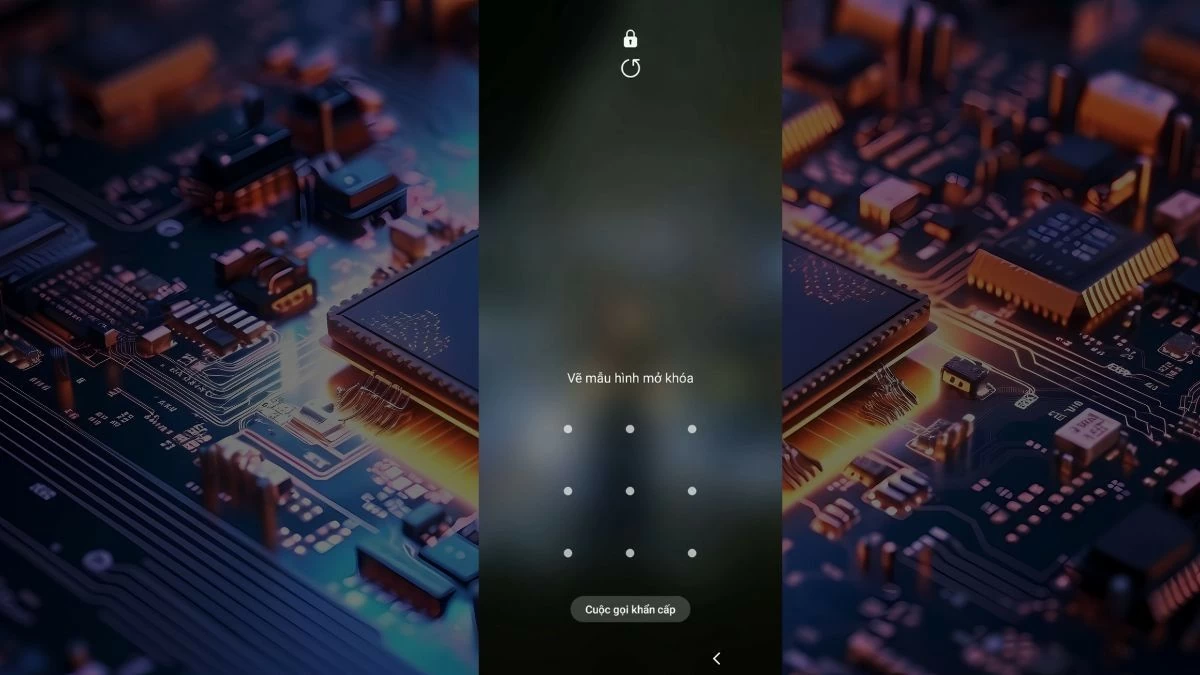 |
الخطوة 2: عند ظهور لوحة المفاتيح، أدخل *#812# واضغط على اتصال (بالنسبة لخطوط OPPO مثل A5 وA9، أدخل *#813#).
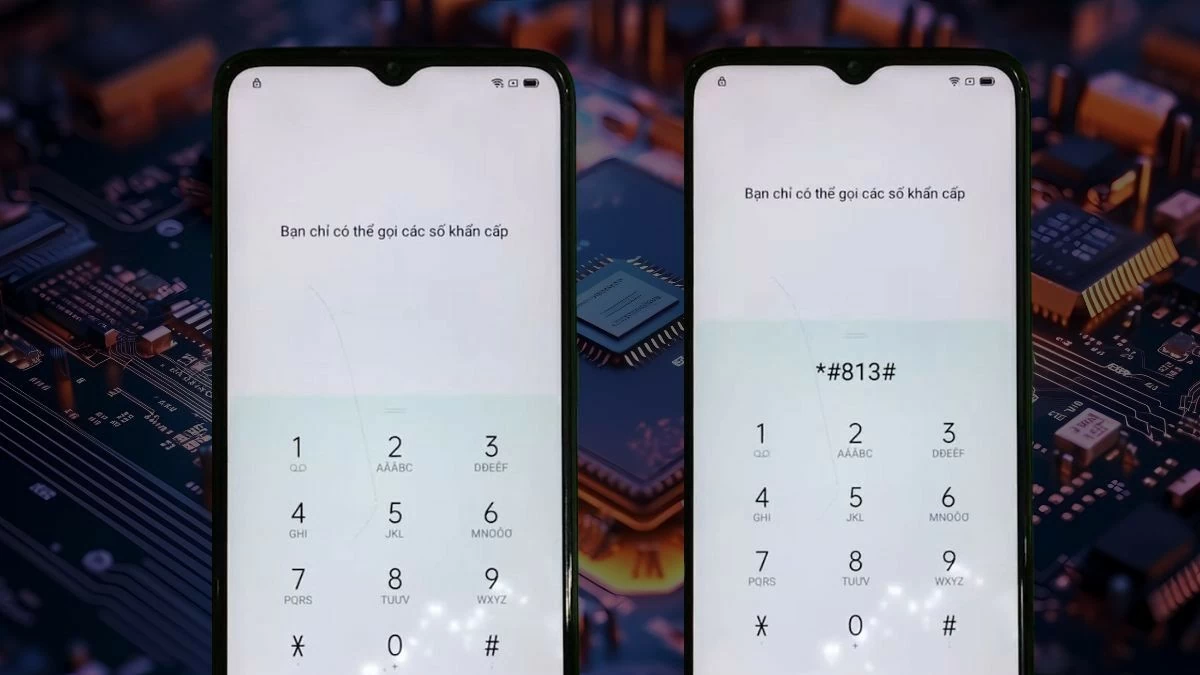 |
الخطوة 3: يمكنك إلغاء قفل الجهاز. ستعود جميع الإعدادات إلى وضعها الافتراضي، وستظهر الواجهة باللغة الإنجليزية.
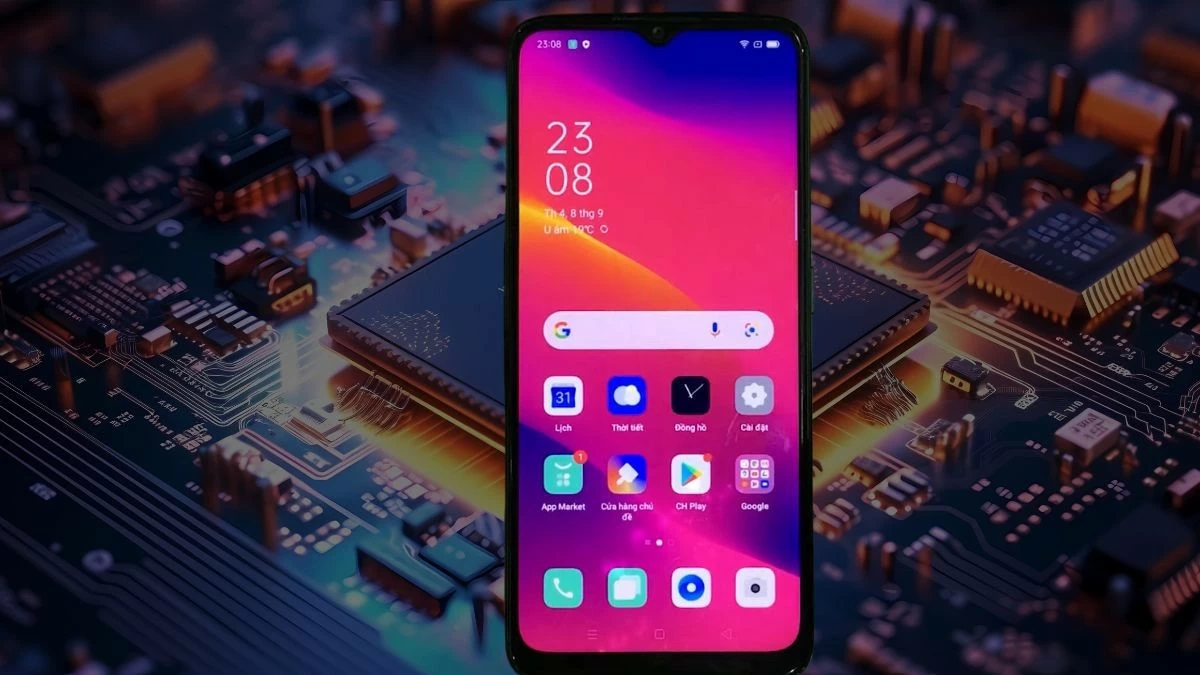 |
ملاحظة: لا تنطبق طريقة فتح الشاشة الرئيسية لهواتف OPPO عبر مكالمة الطوارئ على الأجهزة القديمة. إذا لم تنجح هذه الطريقة، يمكنك تجربة إعادة الضبط الكامل لاستعادة الوصول.
باستخدام هذه الطرق لفتح شاشة OPPO الرئيسية، سواءً عند نسيان كلمة المرور أو بالطريقة التقليدية، يُحسّن المستخدمون أمانهم، بل ويكتسبون أيضًا المهارات اللازمة للتعامل مع المواقف الصعبة. تجدر الإشارة إلى أن كل طراز من OPPO قد يختلف في واجهة الاستخدام، لذا قد لا تكون عملية الفتح متطابقة تمامًا.
[إعلان 2]
مصدر








































































































تعليق (0)